讓你的三星手機看起來不那麼無聊的7個簡單方法

你昂貴的三星 Galaxy 手機不必與市面上其他手機一模一樣。只要稍加調整,就能讓它更有個性、更時尚、更獨特。
如果您不小心讓水掉入 iPhone 揚聲器,iPhone 上的「噴水」快捷方式會發出深沉的聲音,將水從揚聲器中推出。當 iPhone 進水時,我們有很多臨時的救援方法,但即便如此,當揚聲器膜片上積水時,仍然存在影響聲音的風險。防水快捷鍵會播放低音調約 10 秒,將水從 iPhone 揚聲器中推出,類似於Apple Watch 的防水鎖功能。以下的文章將指導讀者如何在 iOS 12 及更高版本的 iPhone 上安裝 Water Eject 捷徑。
請注意,Water Eject 快捷方式僅適用於具有防水功能的 iPhone X、XR、8、8 Plus、7 和 7 Plus。對於較舊的 iPhone,您應該使用軟布或其他方法。
如何使用 Water Eject 去除 iPhone 揚聲器中的水
步驟1:
首先,我們需要從下面的連結下載適用於 iPhone 的 Shortcuts 應用程式。
接下來,打開 Safari 並訪問下面的連結來安裝 Water Eject 快捷方式。
https://www.icloud.com/shortcuts/2f3be6860d9b4a3ea177a580287e14dc第 2 步:
在第一個介面點選取得快捷方式,設定快捷方式。接下來我們將設定將Water Eject帶到主畫面以方便使用。點擊設定圖標,如圖所示。

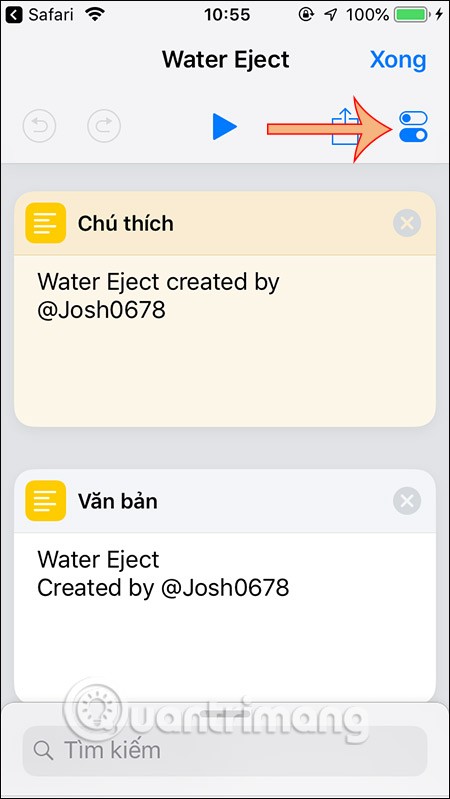
步驟3:
在新介面中,點擊新增到主畫面。然後點擊螢幕底部的共享圖示。
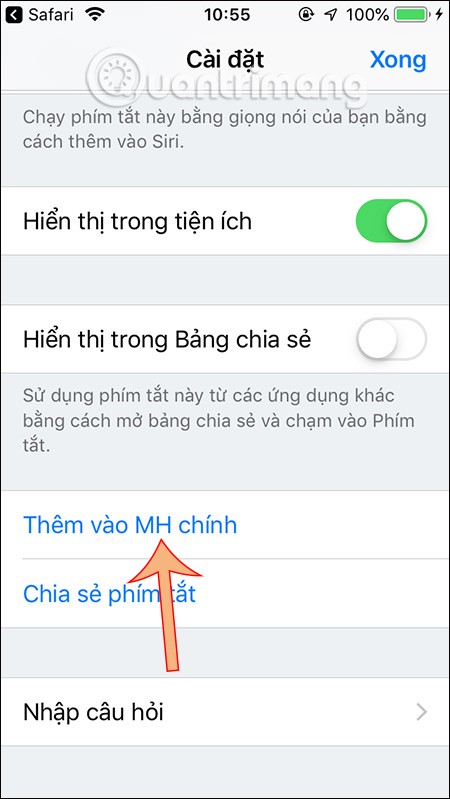
繼續按一下“新增至主畫面”,然後為捷徑選擇新名稱或保留原始名稱,然後按一下「新增」,就完成了。
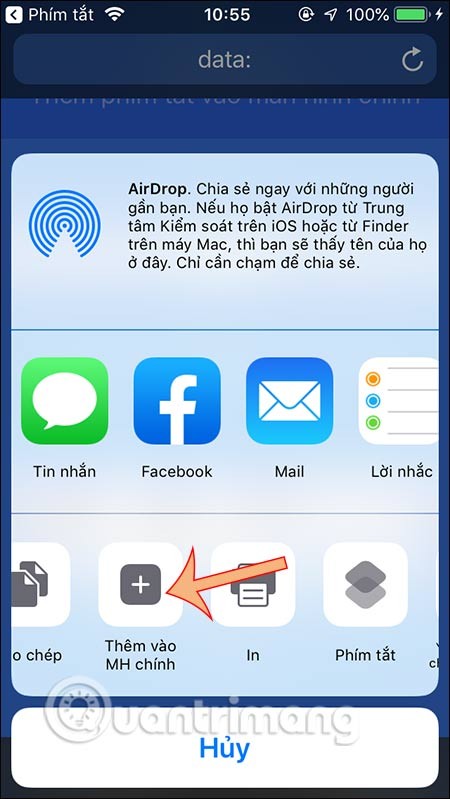
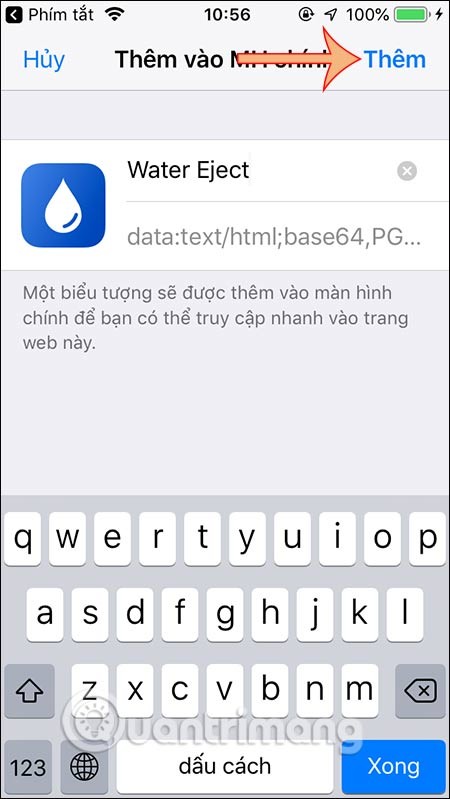
步驟4:
您單擊螢幕上的“Water Eject”圖標,然後會出現一條訊息詢問您是否要運行此快捷方式,請單擊“運行快捷方式”。點擊「開始噴水」即可啟動低音,將水從 iPhone 揚聲器中推出。我們讓快捷方式自動完成這項工作。您會聽到揚聲器發出推動水的聲音。
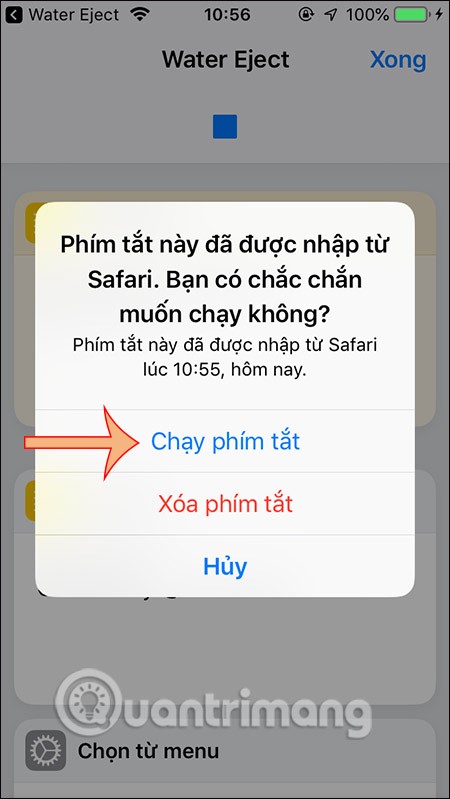
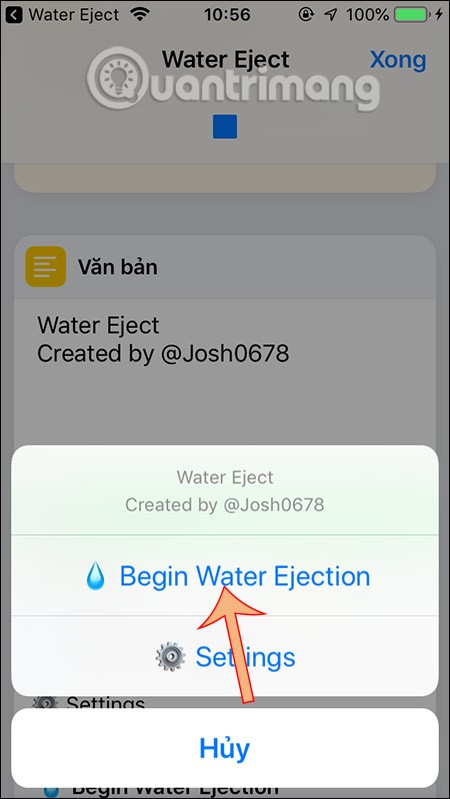
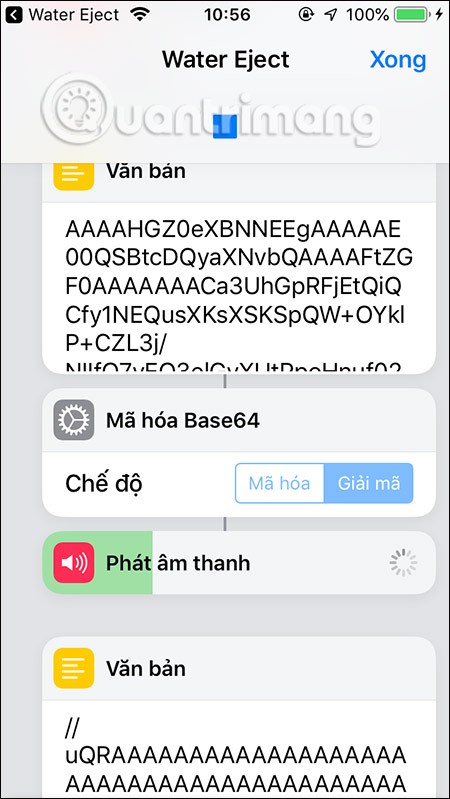
清除 iPhone 揚聲器進水的其他方法
如果您覺得「Water Eject」捷徑不足以從您的 iPhone 揚聲器中去除水,您也可以嘗試一些第三方工具。
索尼克
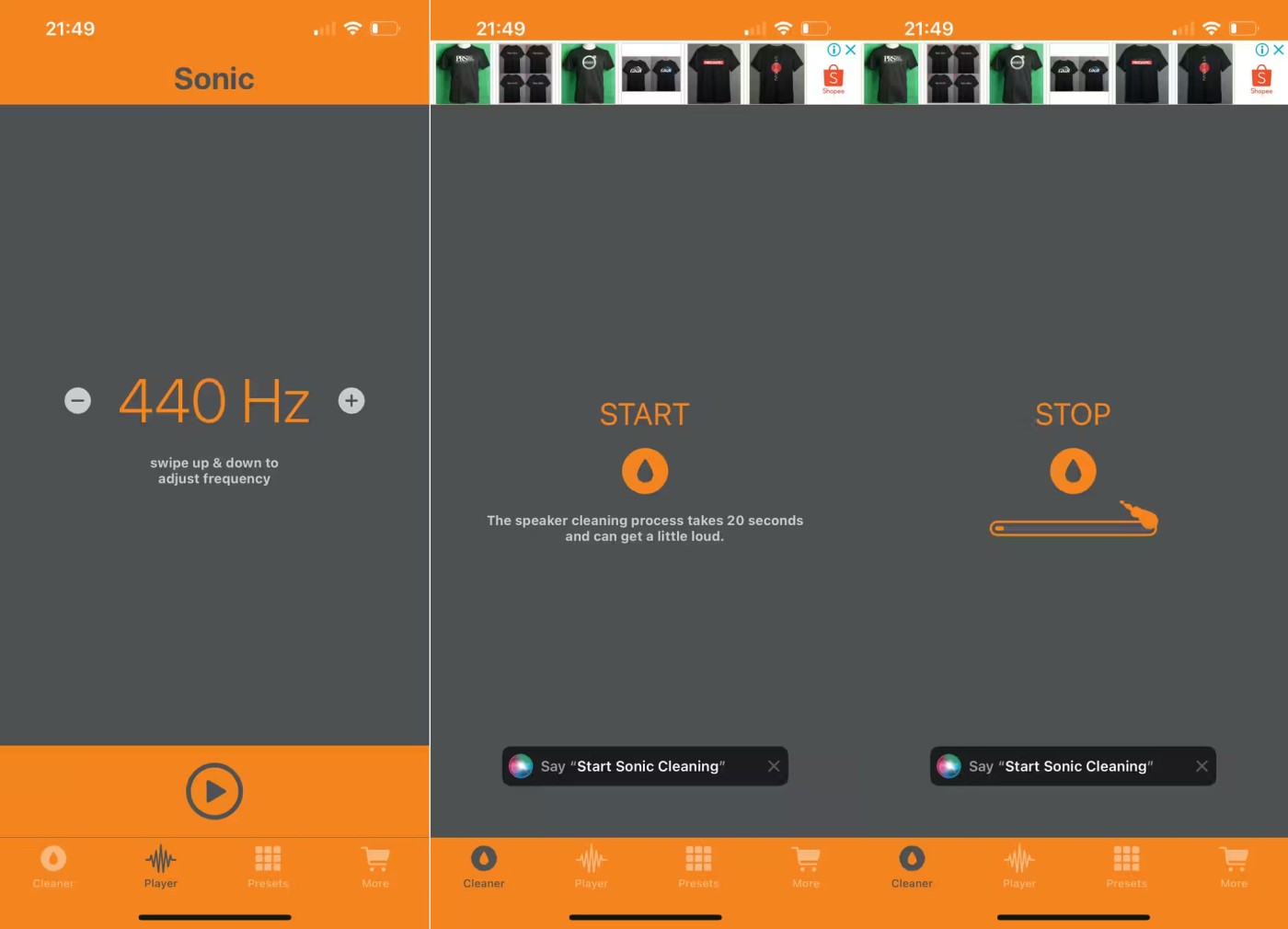
Sonic 應用程式可讓您調整聲音頻率;您可以從 0Hz 到 25kHz 進行選擇。設定頻率後,點擊「清潔器」標籤中的「開始」按鈕,開始將水從 iPhone 揚聲器中排出。
修理我的揚聲器
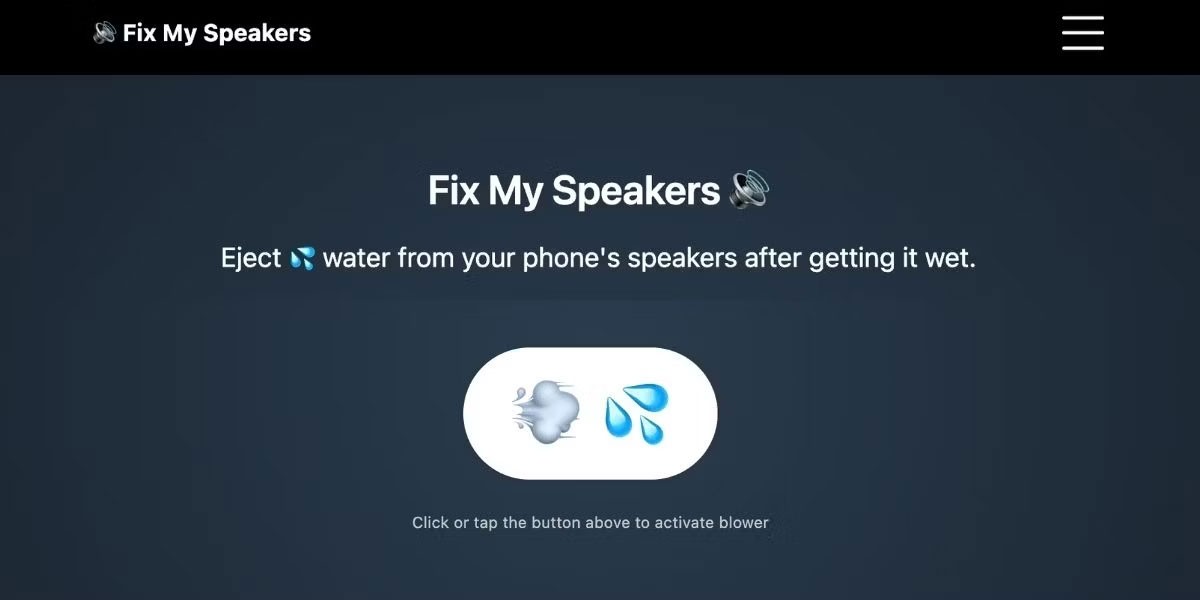
如果您不想在設備上下載快捷方式或應用程序,您可以訪問“修復我的揚聲器”頁面來播放將水從 iPhone 揚聲器中推出所需的聲音。只需點擊帶有風和水滴表情符號的按鈕即可啟動聲音。
iPhone 揚聲器受潮時應避免的事項
當您不小心將 iPhone 掉入水中時,您的揚聲器就會被弄濕。當您嘗試挽救濕的智慧型手機或平板電腦時,您可能會立即想到人們將設備放入米中烘乾的方法。
但這是錯誤的。事實上,小顆粒可以穿透你的 iPhone 並造成其他傷害。這只是不應該使用大米來烘乾 iPhone 的原因之一。另外,在 iPhone 完全乾燥之前請勿使用它。
如果情況不是很嚴重,Water Eject 快捷方式、Sonic 應用程式或 Fix My Speaker 網站將輕鬆幫助您從 iPhone 揚聲器中排出水。將來,請記住,您的 iPhone 只是防水,而不是防水,因此您不應將其浸入游泳池、將其掉入水槽或將其暴露於其他與水相關的活動中。
不幸的是,如果您的 iPhone 已經出現進水症狀,最好將其帶到 Apple Store 或附近信譽良好的服務中心進行硬體維修。
參見:
你昂貴的三星 Galaxy 手機不必與市面上其他手機一模一樣。只要稍加調整,就能讓它更有個性、更時尚、更獨特。
在對 iOS 感到厭倦之後,他們最終轉而使用三星手機,並且對這個決定並不後悔。
瀏覽器中的 Apple 帳戶網頁介面可讓您查看個人資訊、變更設定、管理訂閱等。但有時您會因為各種原因無法登入。
更改 iPhone 上的 DNS 或更改 Android 上的 DNS 將幫助您保持穩定的連線、提高網路連線速度並造訪被封鎖的網站。
當「尋找」變得不準確或不可靠時,請進行一些調整以使其在最需要時更加準確。
許多人從未想到,手機上最弱的相機會成為創意攝影的秘密武器。
近場通訊是一種無線技術,允許設備在彼此靠近時(通常在幾公分以內)交換資料。
蘋果推出了自適應電源功能,它與低功耗模式協同工作。兩者都可以延長 iPhone 的電池續航力,但運作方式卻截然不同。
有了自動點擊應用程序,您在玩遊戲、使用應用程式或設備上可用的任務時無需做太多操作。
根據您的需求,您可能會在現有的 Android 裝置上執行一組 Pixel 獨有的功能。
修復並不一定需要刪除您喜歡的照片或應用程式;One UI 包含一些選項,可以輕鬆回收空間。
我們大多數人都覺得智慧型手機的充電介面唯一的作用就是為電池充電。但這個小小的接口遠比人們想像的要強大得多。
如果您厭倦了那些毫無作用的通用技巧,這裡有一些正在悄悄改變您拍照方式的技巧。
如果你正在尋找一部新智慧型手機,那麼你首先自然會看的就是它的規格表。它裡面充滿了關於性能、電池續航時間和螢幕品質的資訊。
當您從其他來源安裝應用程式到您的 iPhone 上時,您需要手動確認該應用程式是受信任的。然後,該應用程式才會安裝到您的 iPhone 上供您使用。












